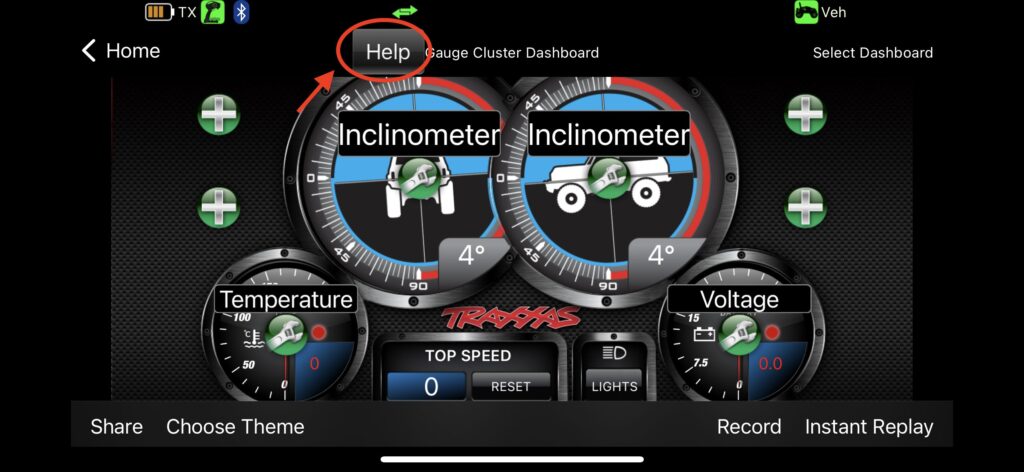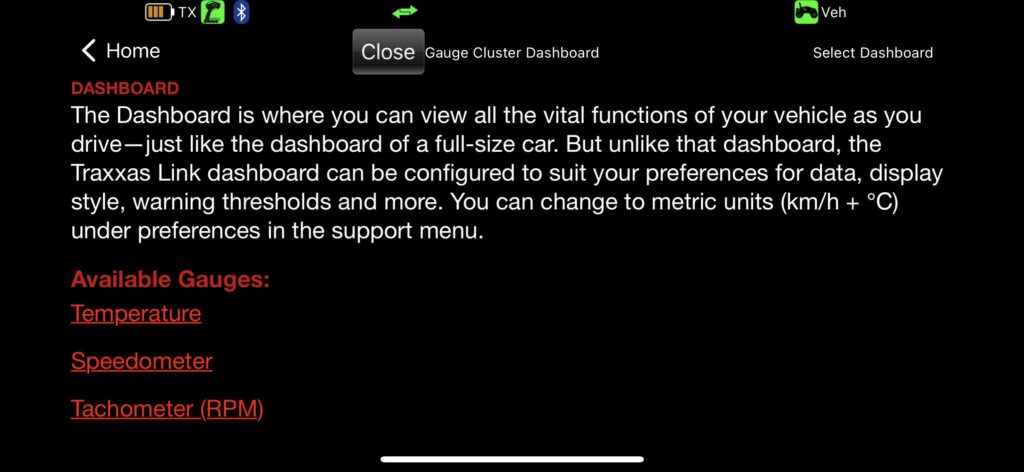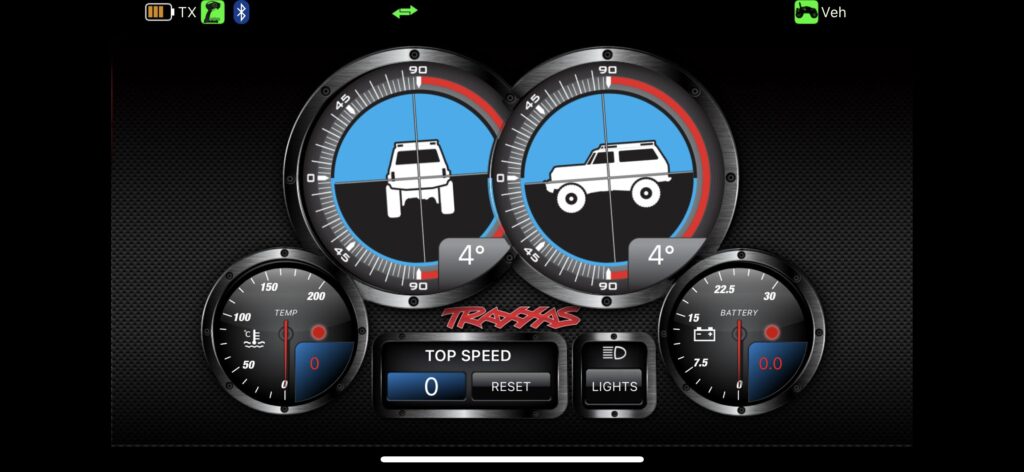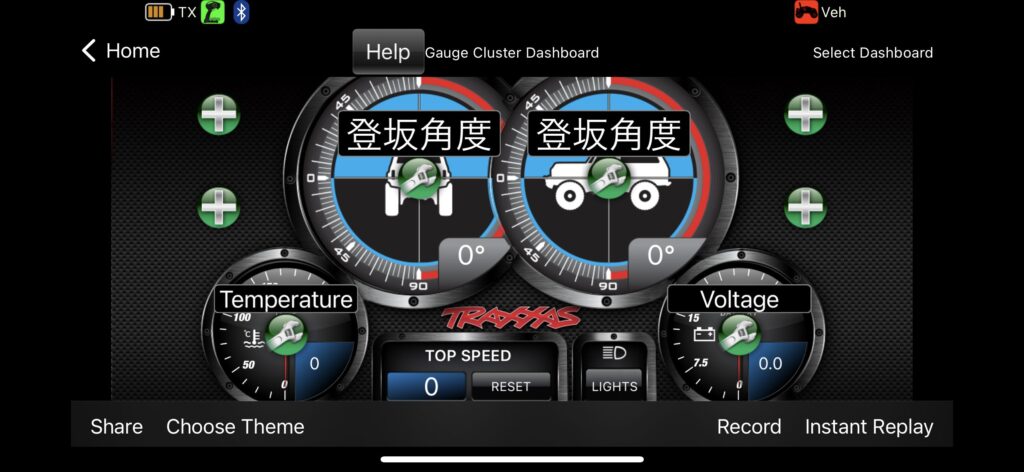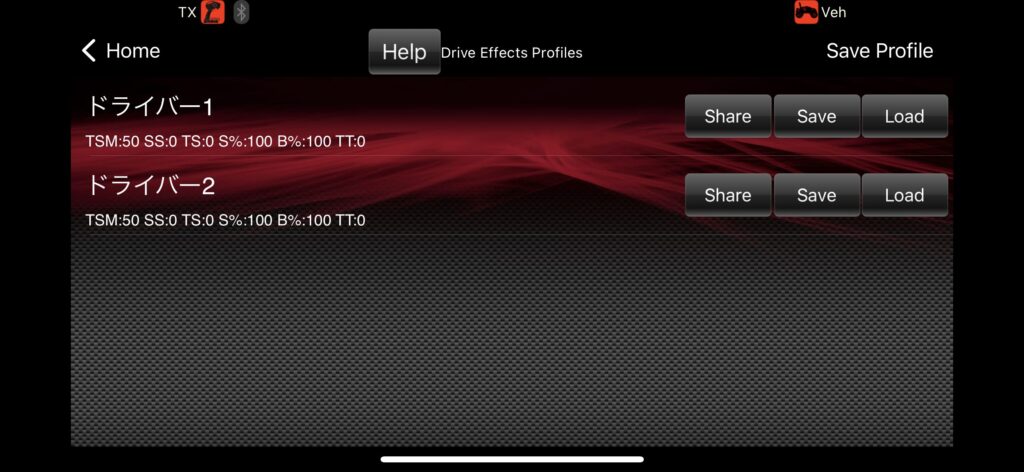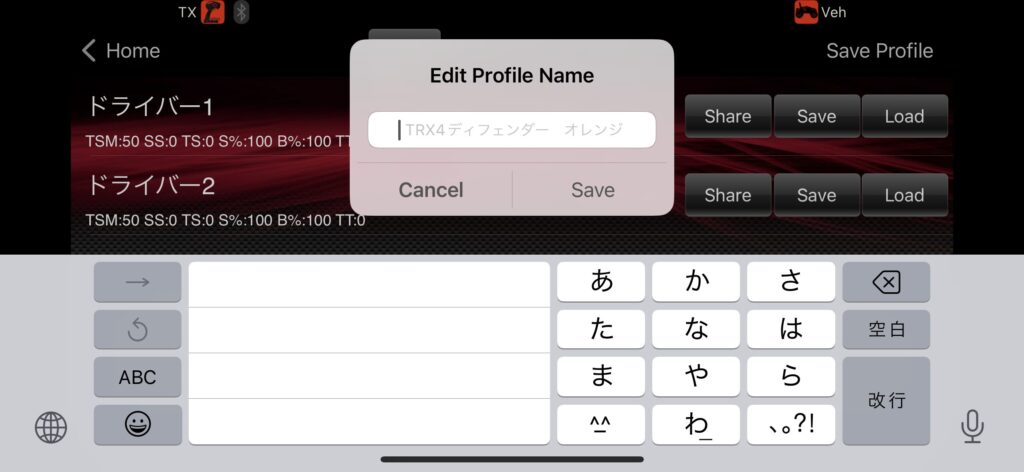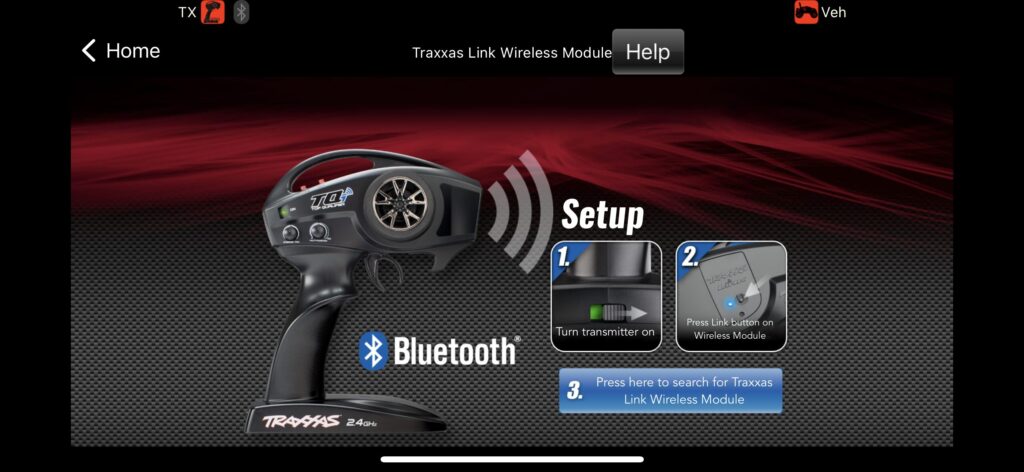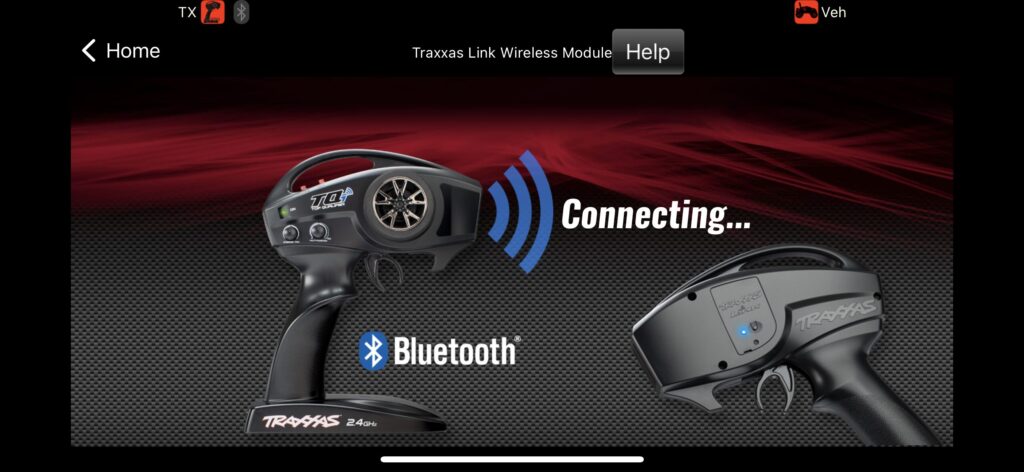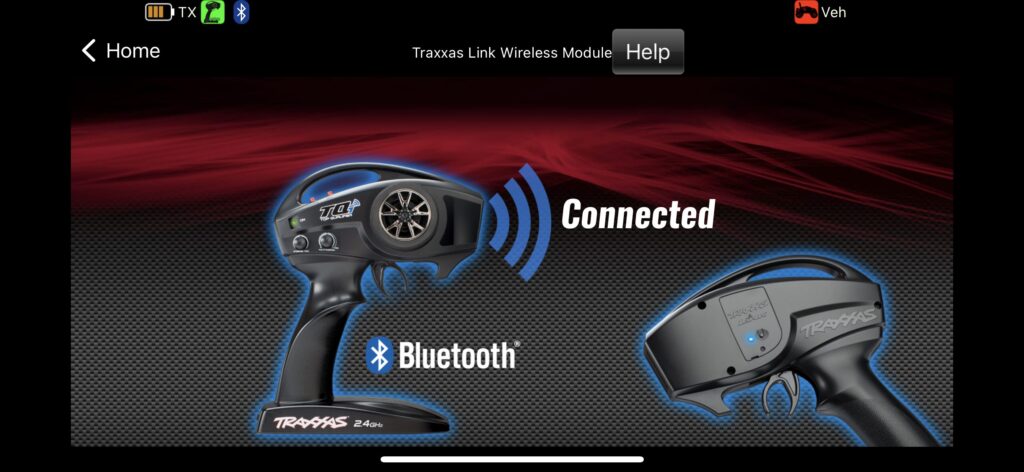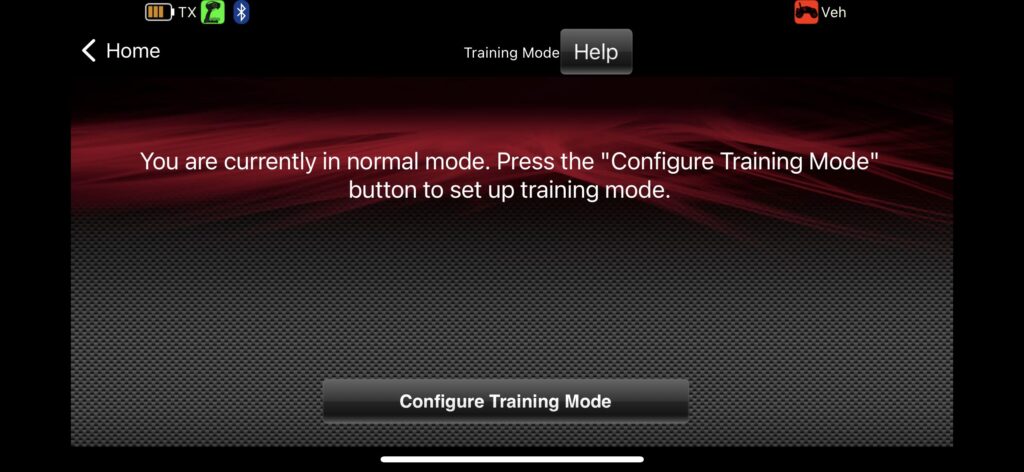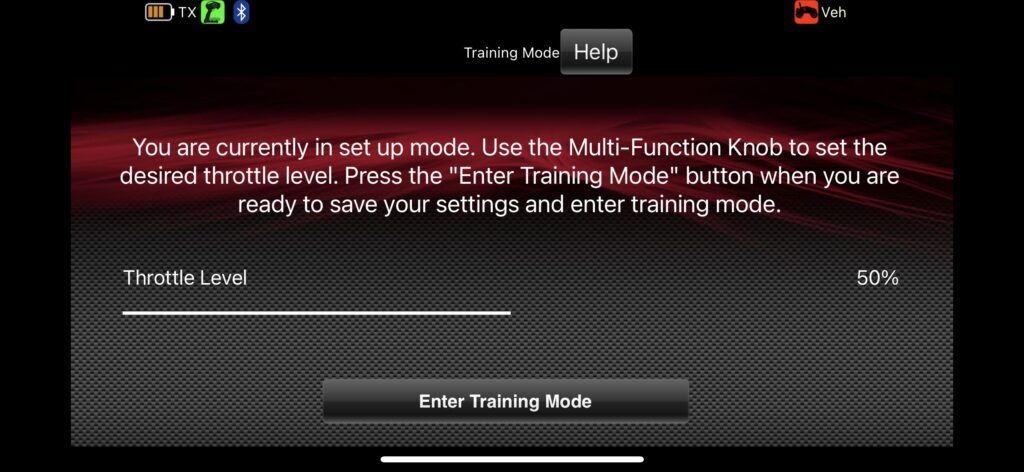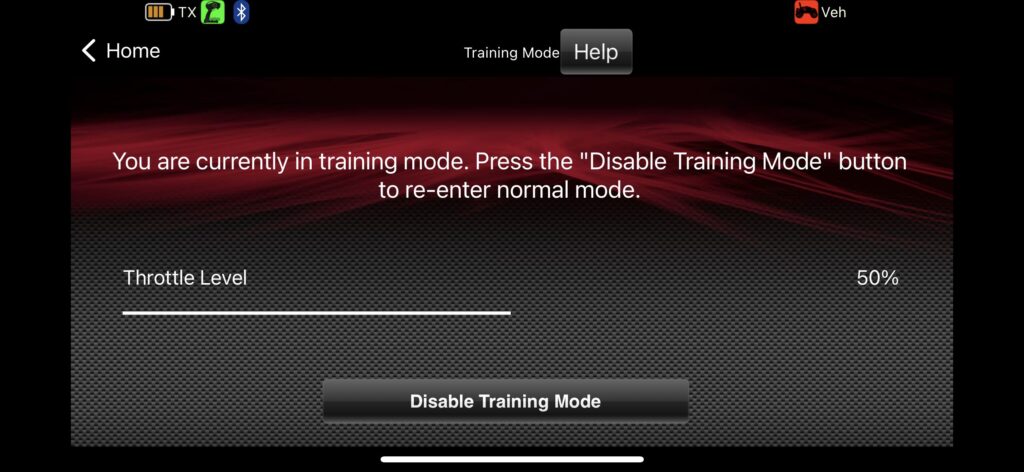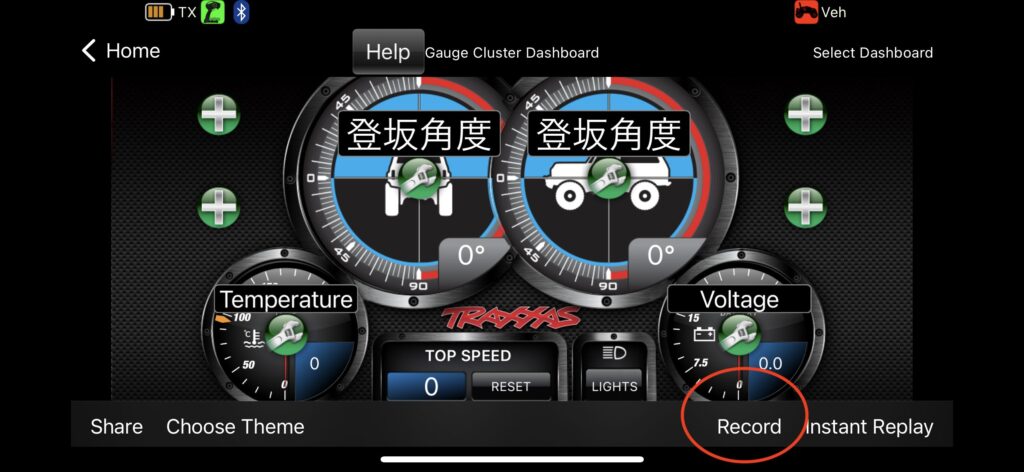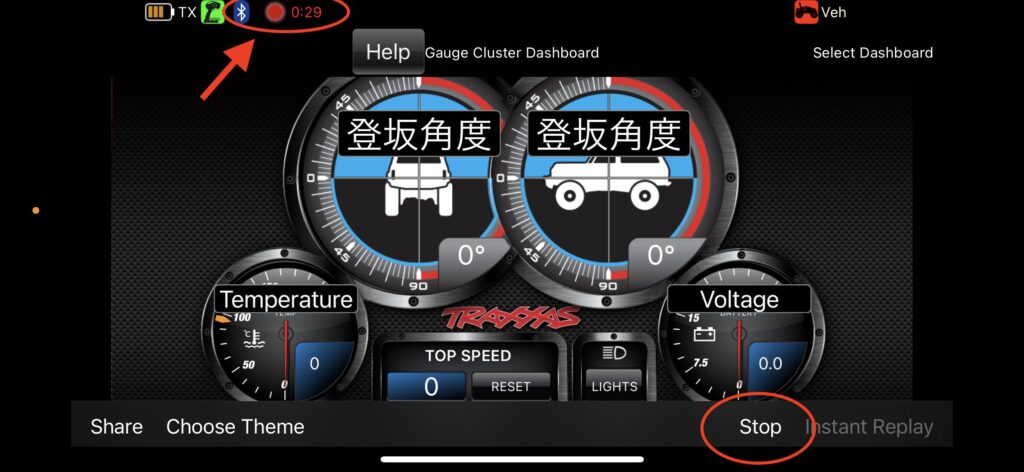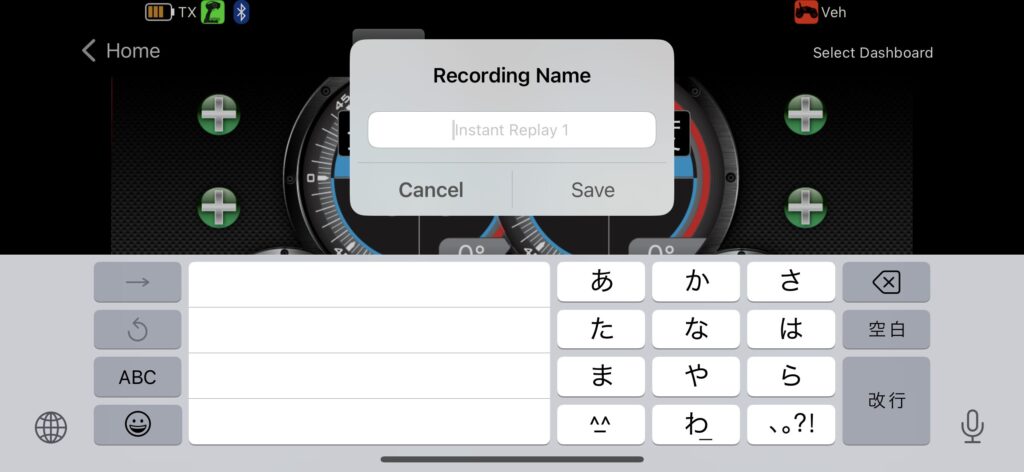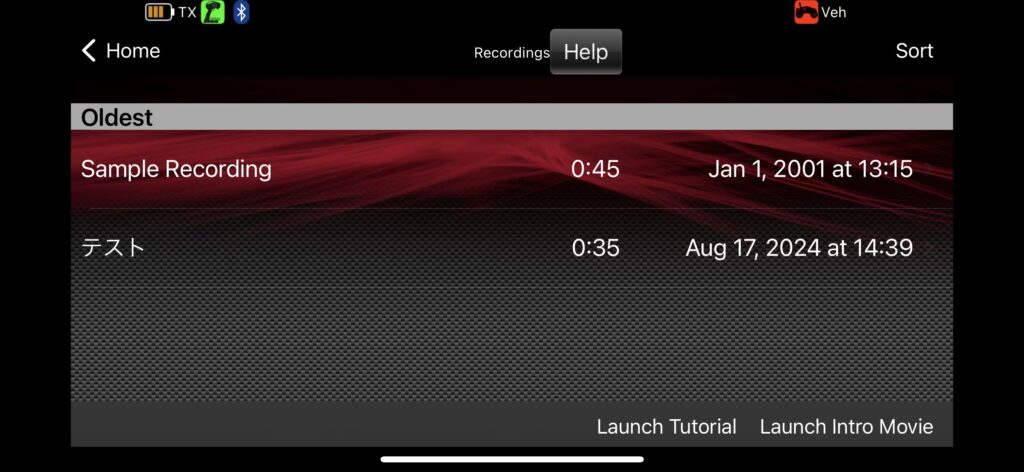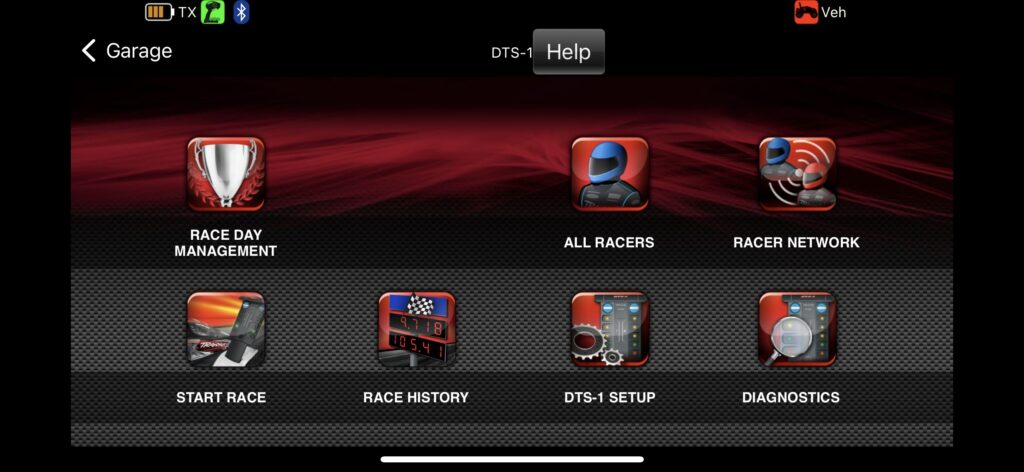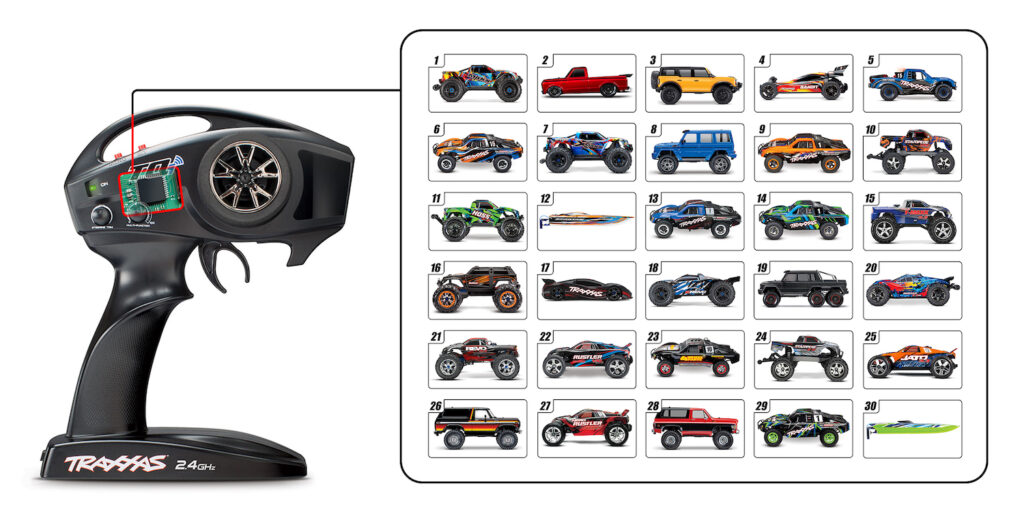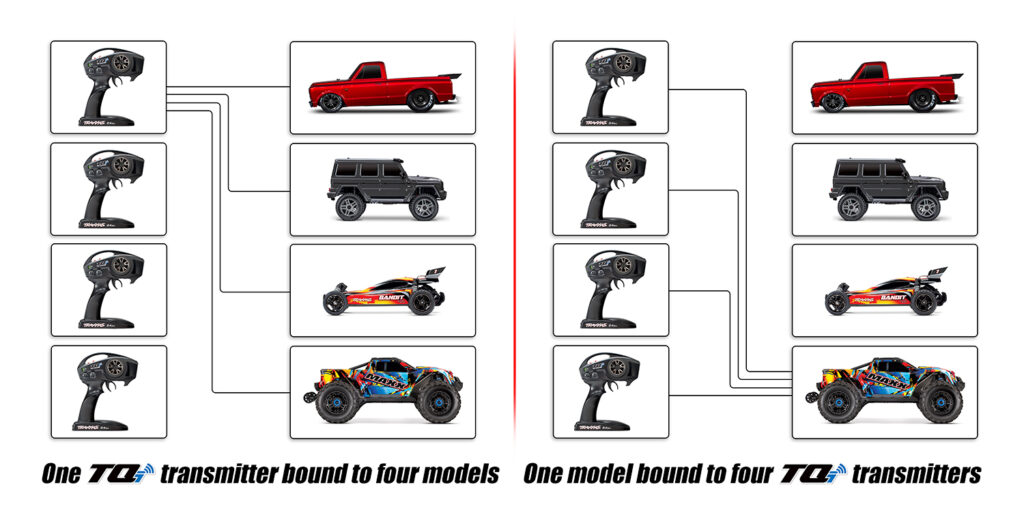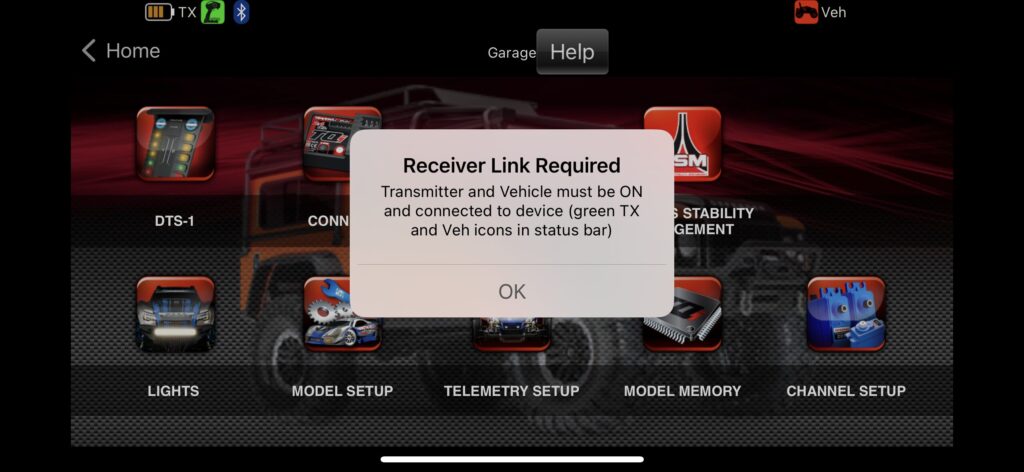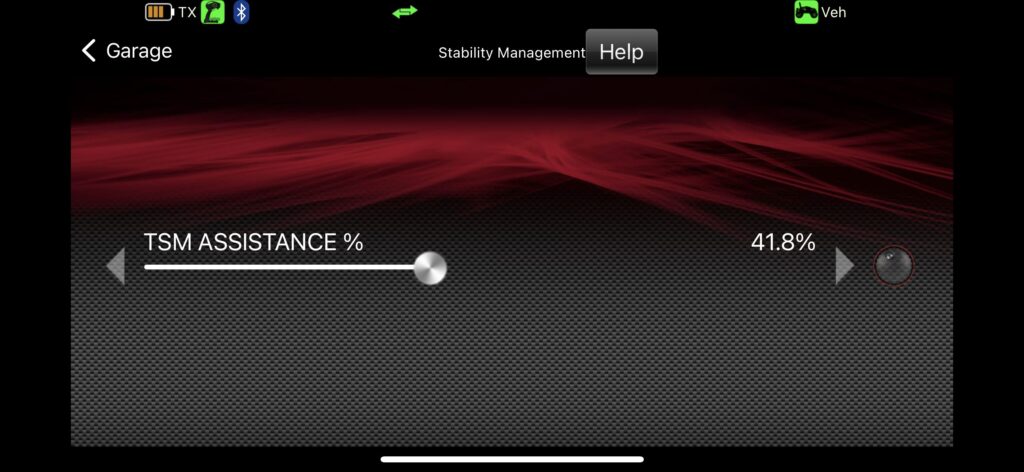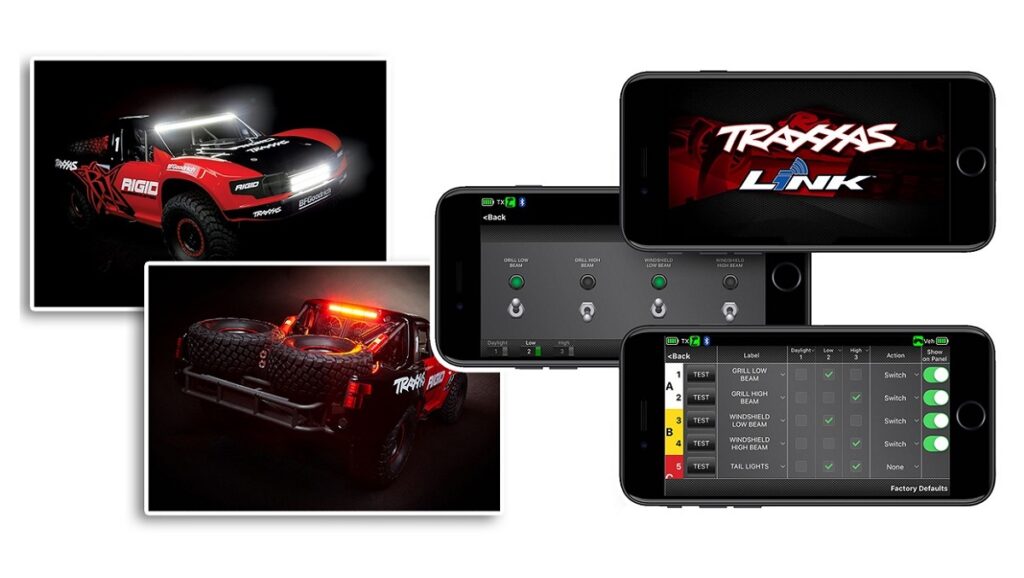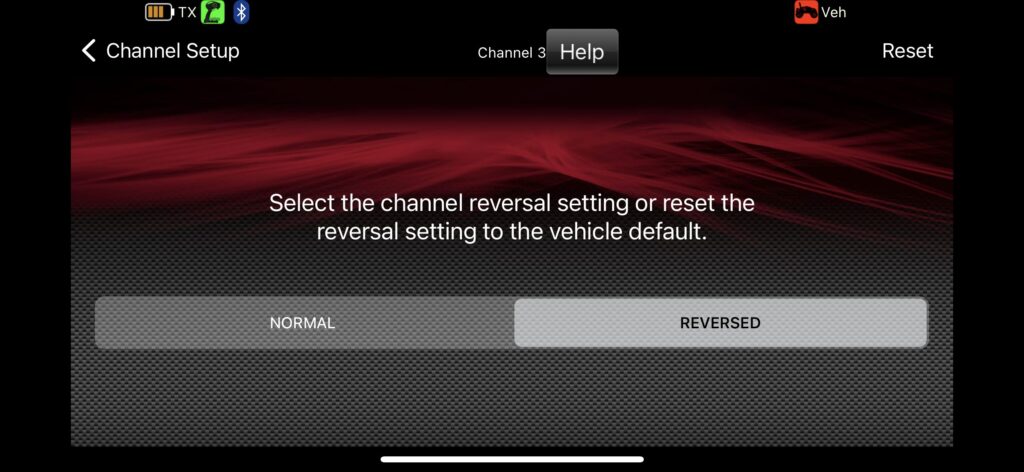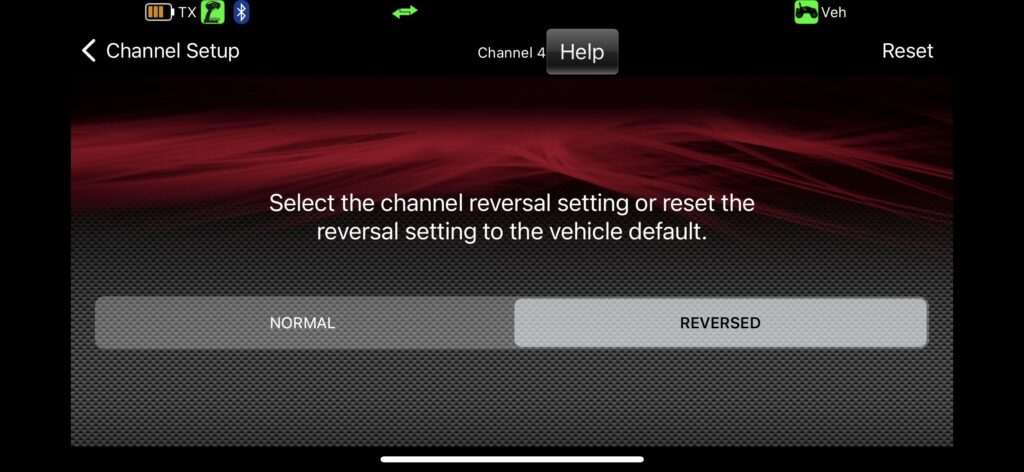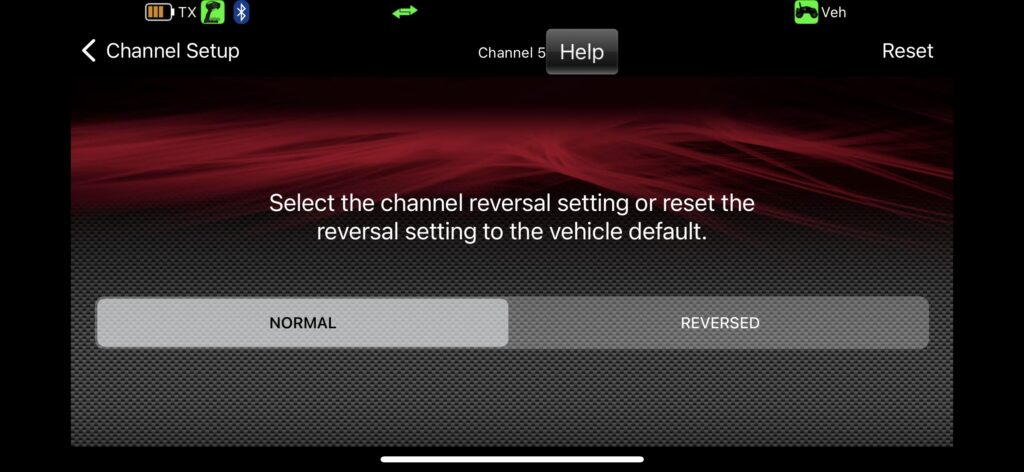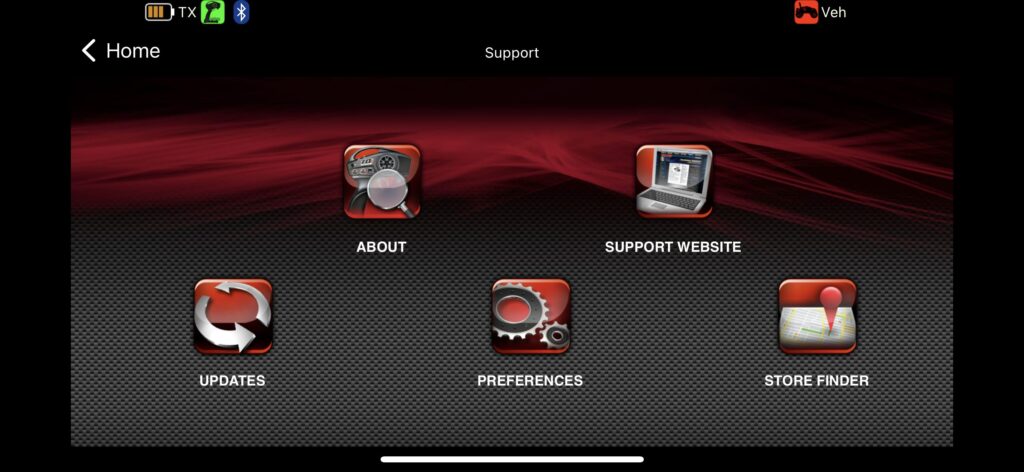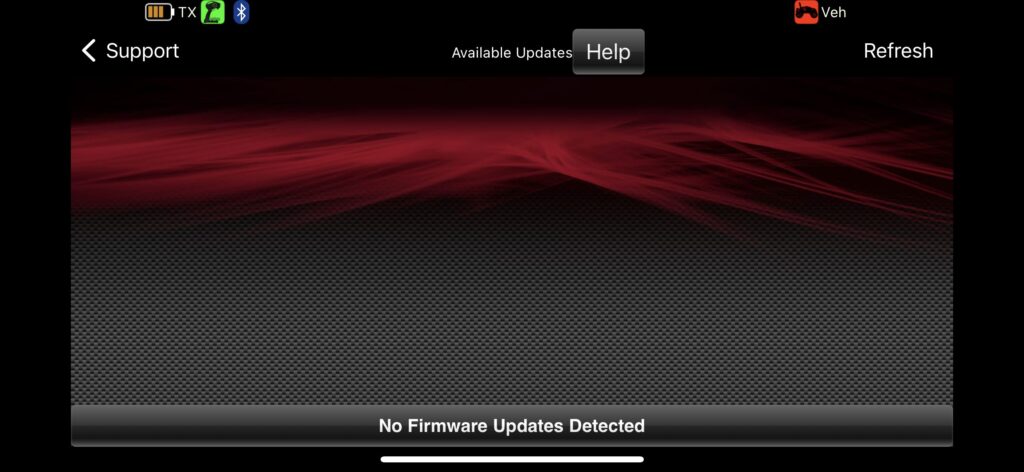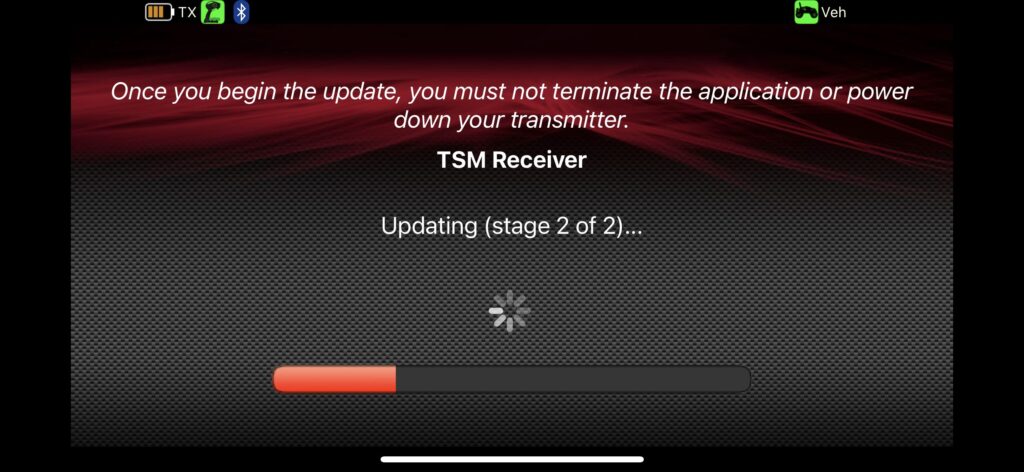実はTraxxas Linkって使い方が良く分からないって人いませんか?
はい、私がそうでした、、、アプリ内の項目に謎が多い。
しかし、中古で買ったTRX4のESMのセッティングが変更されており、
トラクサスリンクから再設定をするのに色々調べまして。
今回は、実際にアプリの画面を操作してTraxxas Linkとアプリで何が出来るかをご紹介したいと思います。
トラクサスの公式リンクは下記です。
Traxxas トラクサスリンク ワイヤレスモジュール Traxxas Link 6511

目次
1. Traxxas Link Wireless Module 6511とは?
Traxxas製のRCカーをスマートフォンやタブレットとワイヤレスで接続するためのデバイスです。
Traxxasのプロポは一見、おもちゃ、、、と思うほどシンプルなんです。
FUTABAのプロポなどでは液晶画面で細くセッティング出来ますが同じことをアプリでセッティング出来ます。
このモジュールをプロポに取付けて携帯に専用アプリをインストールしモジュールと携帯を
Bluetoothでペアリングすればアプリでマシンのセッティング調整が可能になります。
トラクサスリンクの技適は対応済です。
トラクサスリンク6511: 技適番号:217-241256

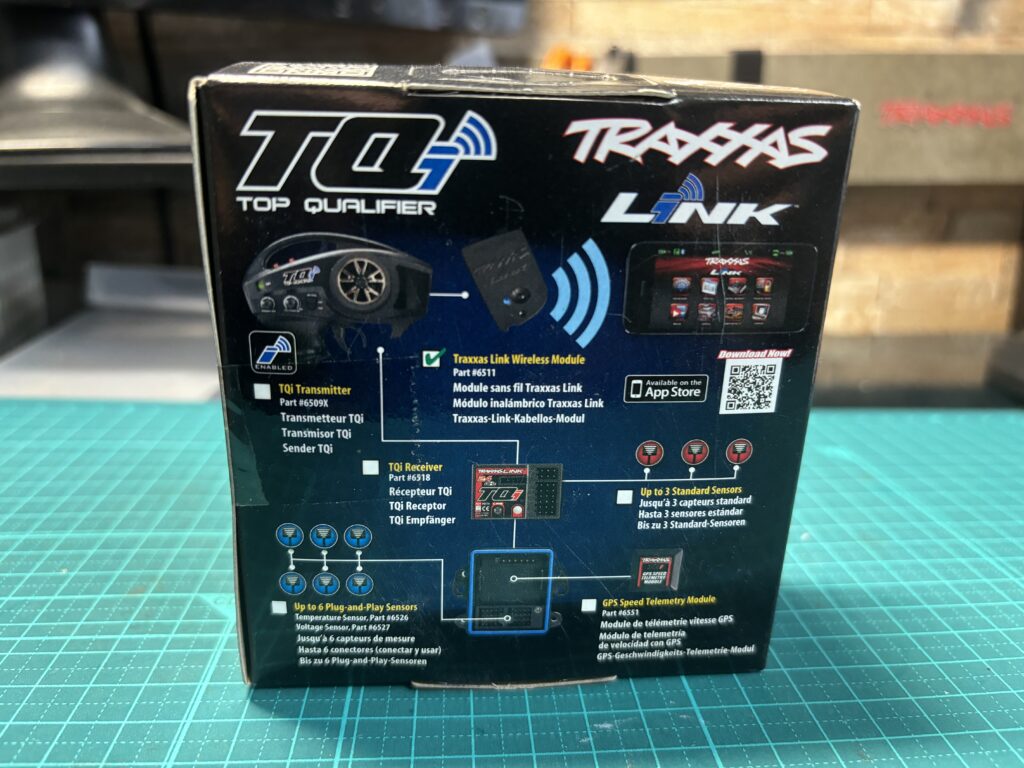
2. ワイヤレス接続で広がる可能性
リアルタイムデータの表示:
Traxxas Linkアプリを使えば、速度、バッテリー電圧、温度、傾斜角などの重要なデータを
リアルタイムで確認できます。これにより、走行中の状況を詳細に把握し、最適な操作が可能になります。
ESCのセッティングがアプリから変更可能
走行モードの変更、ステアリング感度調整、スロットル感度調整
ブレーキ率調整、スロットルトリム調整、TSM調整
ステアリングとスロットルのエンドポイント調整
トラクサスリンクモデルメモリ、プロスケールライトの点灯設定変更



3. Traxxas Linkアプリのインストールと設定
ステップ1: モジュールの取り付け
まず、Traxxas TQi送信機のバックカバーを外し、ワイヤレスモジュールを差し込んで取り付けます。


ステップ2: アプリのダウンロード
次に、App StoreまたはGoogle PlayからTraxxas Linkアプリをダウンロードし、インストールします。
ダウンロードサイトはこちら App Store Google Play
ステップ3: 接続と設定
アプリを起動し、ワイヤレスモジュールとスマートフォンまたはタブレットをBluetoothで接続します。
接続方法はトラクサスリンクをプロポにつけて
接続が完了すると、アプリからRCカーの設定や調整が可能になります。
接続方法のやり方書いている取説があったの参考にして頂けたらと思います。
4.各機能紹介
では実際にアプリを使って各データを確認してみます。
まずはトップページの画面です。アプリとプロポが正常にペアリング出来ていたら
左上のプロポアイコンが緑になります。マシン本体の電源を入れてマシンとプロポが
接続されると右上のマシンアイコンも緑になります。
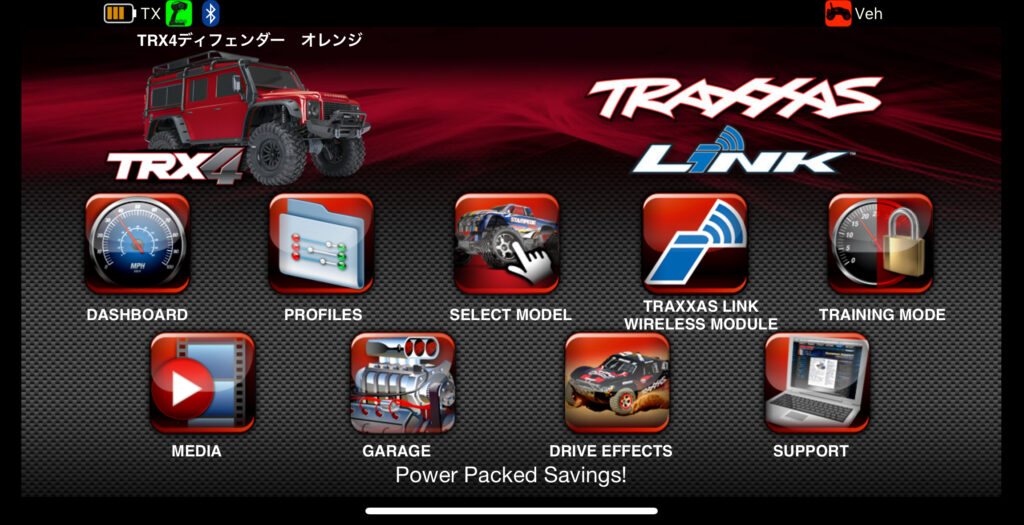
各項目の上に「HELP」のタブがありタップすると選択している項目の使い方が表示されます。(英語表記です。)
・DASHBOARD
「DASHBOARD」ではペアリングしたマシンの情報をリアルタイムで表示出来ます。
工場出荷時のままで何もセンサーをつけていない状態ですと登坂角、転角が確認できます。
その他に、バッテリー電圧、モーター温度、速度、モーター回転数、ライトなどのオプション品やセンサーを
取り付けることによって画面にデータが表示されます。また表示させるデータを変更することも可能です。
今後、ライトキットやセンサーをデモ車に取り付けする予定ですので随時更新していきます。


温度、電圧センサー ロング 6521の取り付けは下記の記事を参考にしてください。
・PROFILES
操作するドライバー登録が可能です。
ドライバーごとにTSMやアクセル、ブレーキ、トリムのセッティングを覚えさせれるので
プロポ1つを複数人で共有して使う時に便利です。登録名も変更可能です。
・SELECT MODEL
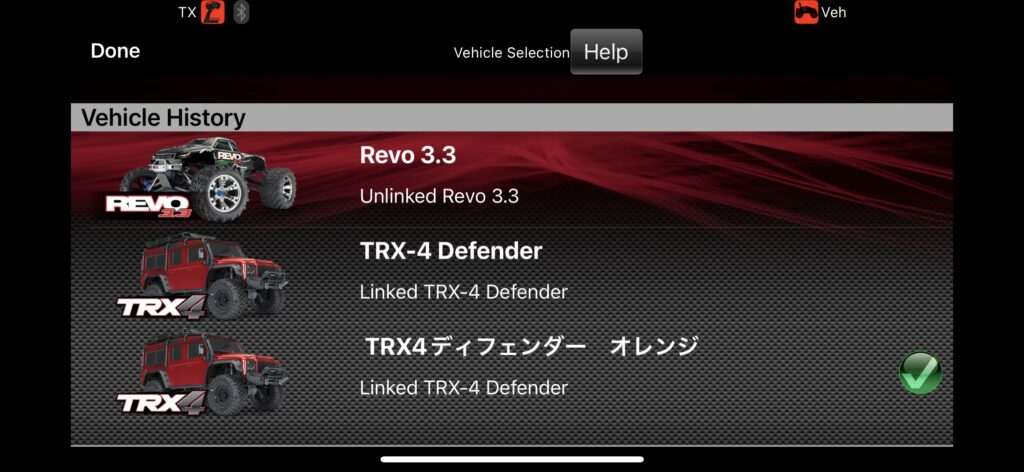
1つのプロポで複数台のマシンを登録出来て、画面からタッチして設定変更したいマシンを選択が可能です。
このリストには過去に1度でもプロポと接続したマシンは表示されます。
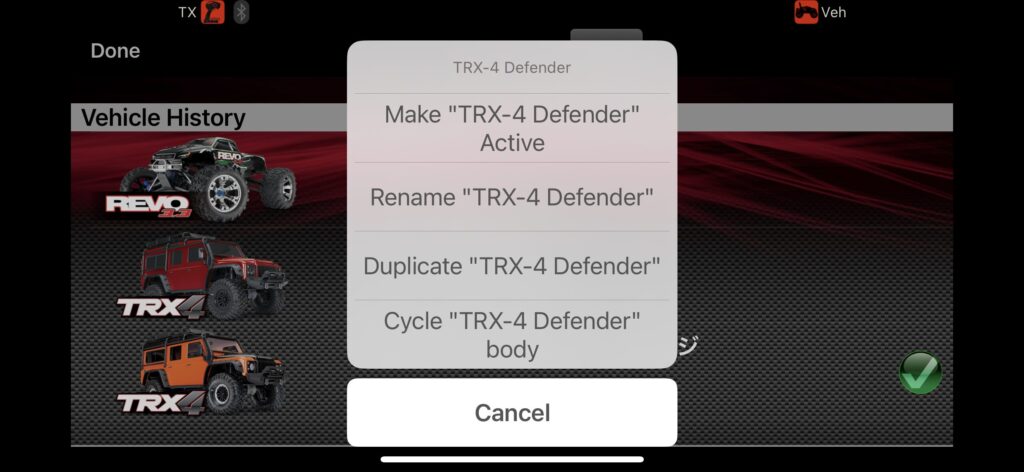
また、各マシンをタップすると「Active」で選択、「Rename」登録名変更、「Duplicate」データ複製、
「Cycle」ボディーカラーを変更出来ます。
・TRAXXAS LINK WIRLESS MODULE
この画面でプロポとペアリングさせて状態を確認出来ます。
・TRAINIG MODE
マシンを初心者の方に貸す場合などにスロットルの最大値を任意のパーセントに変更出来ます。
・MEDIA
「DASHBOARD」画面で余白をタップすると右下に「Record」が出てきますので、
タップすると画面の録画がスタートします。
録画が始まったら左上に録画時間が表示されて、右下の「Stop」をタップすると保存画面が出てきます。
「Stop」を押した後に保存する場合は名前を入れて「Save」を押すと「MEDIA」の項目で
録画データの一覧が出るのでタップすると再生がされます。
クローラーでは使わないでしょうね、、、他のモデルで最高速とか計測して保存するのに使うのかな。
・GARAGE
この項目が一番使うと思いますので各項目をしっかり見ていきます。
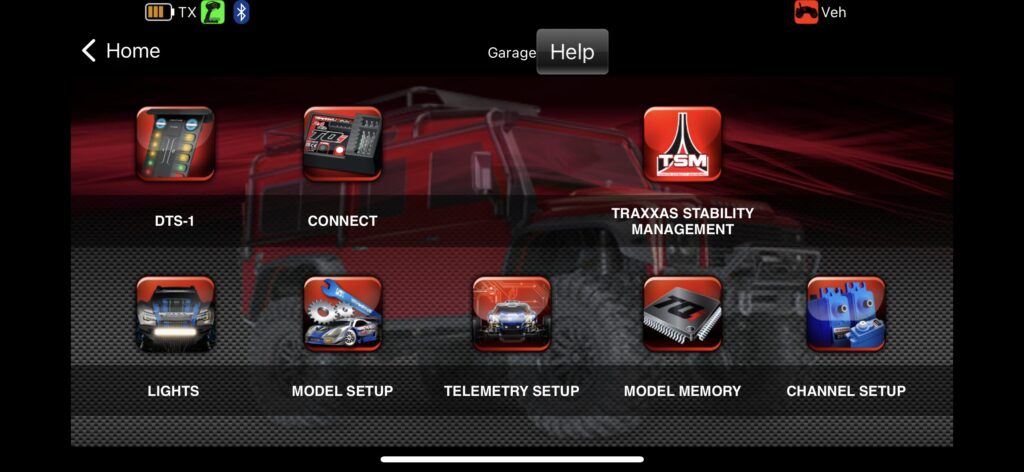
・DTS-1
DTS-1はドラッグレースのスタートリンクシステムでスタートライトシステムとスタートラインに
デュアルビームを出しゴールにもビームを出してタイムを自動的に計測しアプリに表示させるシステムです。
本物のドラッグレースさながらのシステムですね。これもハマると面白そうです。
・CONNECT
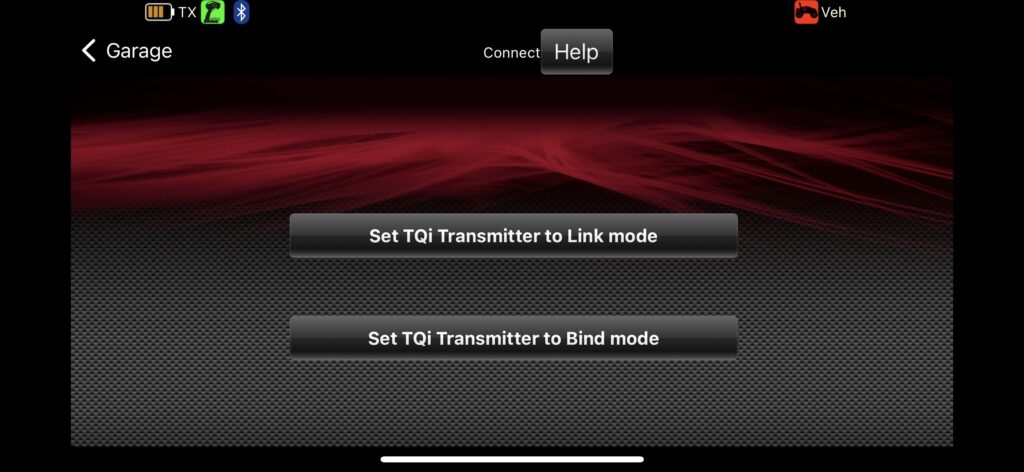
主にDTS-1のスタートシステムを使う場合に使用する項目でDTS-1とリンクさせる時に
「Link mode」を使用します。「Bind mode」は他のマシンとプロポをバインドさせる時に使用します。
バインドさせる方法は受信機のリンクボタンを押し続けて電源を入れてバインドモードにしてアプリから
「Bind mode」をタップするとバインドされます。
Traxxasのプロポは30台まで他のマシンを登録することが可能で1つのプロポで色々なマシンを
操作することも出来ます。逆に一つのマシンを他のプロポからも操作も出来ます。
一度バインドさせれば記録は自動的にされ、マシンの方の電源を入れるだけで次回から勝手に接続されます。
・TRAXXAS STABILITY MANAGEMENT
TSMの調整がこちらから出来ます。
設定はマシン側の電源がONにしていないと調整画面が表示されません。
TSMとはセンサーがマシンの挙動を認識してフルスロットル時でも自動的にハンドルのカウンター操作を行い
直進するようにアシストします。また、コーナリング時、車両のラインを自動的に修正して、
コーナーリングを速くします。トラクショ ンが非常に少ない路面 (緩い土、滑らかなコンクリート、氷/雪) では、
TSMの制御を最大化します。
・LIGHTS
オプションのプロスケールライトキットを装着すると各ライトをアプリの画面より
ON/OFFと個別に操作が出来ます。こういうギミックは素晴らしい!!
デモ車にも取り付けをしたら後ほど動画をアップしたいと思います。
・MODEL SETUP
「SELECT MODEL」で選択しているマシンのセッティングをこちらで変更が可能です。
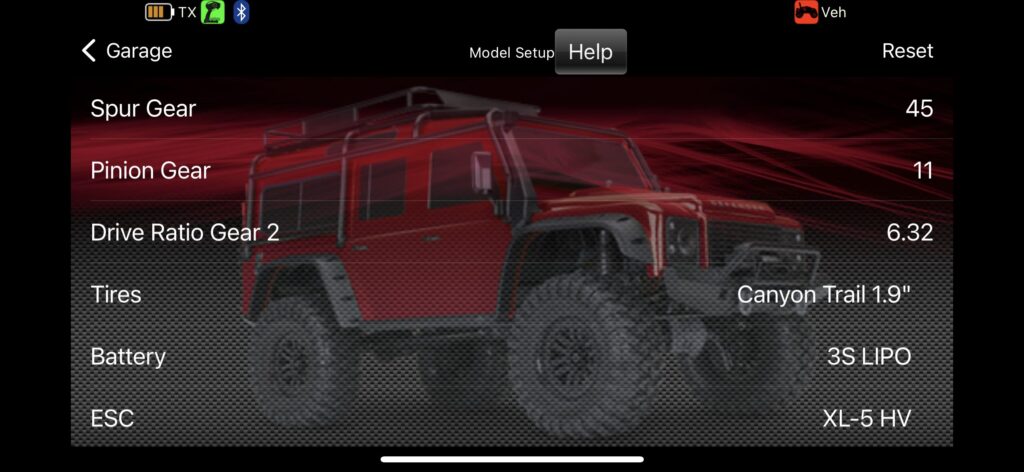
・TELEMETRY SETUP
この項目では各センサーの名称を変更出来ます。
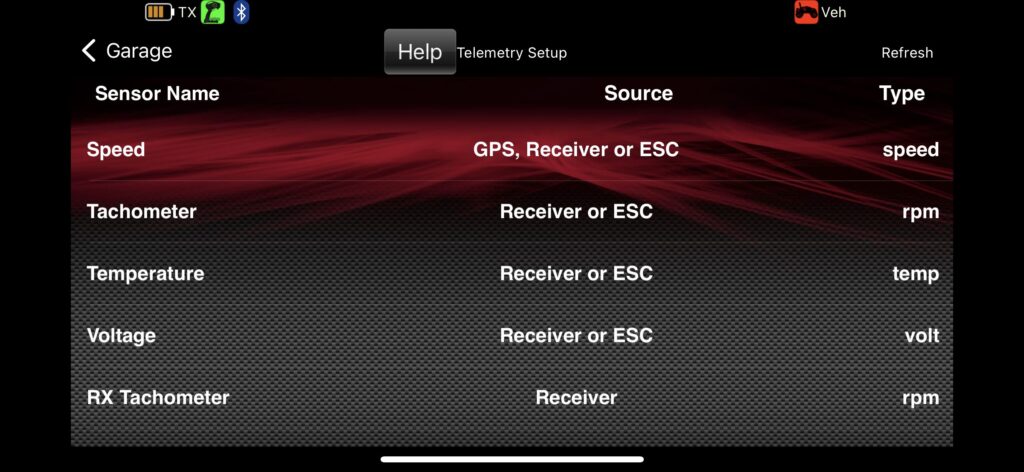
・MODEL MEMORY
プロポにバインドされているマシンの一覧が表示されます。
プロポには最大で30台まで登録が可能で30台以上超えると古いマシンから自動的に削除されていきます。
そこでこの画面でマシンをタップすると鍵マークがロックに切り替わり、削除されないようにロックされます。
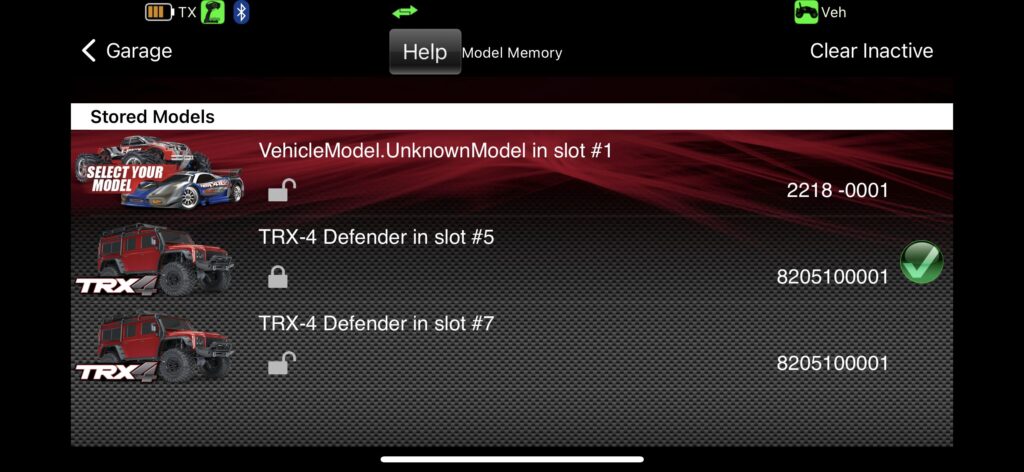
・CANNEL SETUP
各チェンネルの設定をこちらから出来ます。
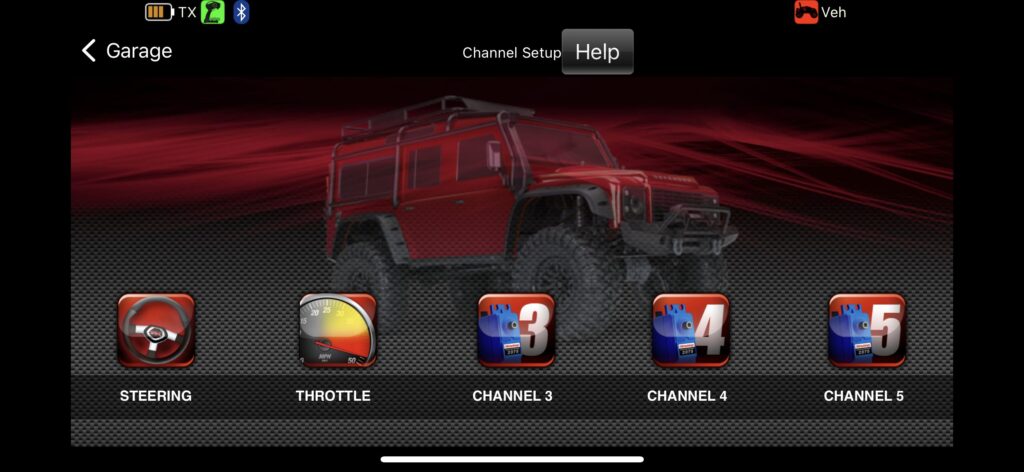
・STEERING (CANNEL 1)
ステアリングの調整がこちらから出来ます。
サーボのノーマル、リバース、トリム、右、左のエンドポイントが設定出来ます。
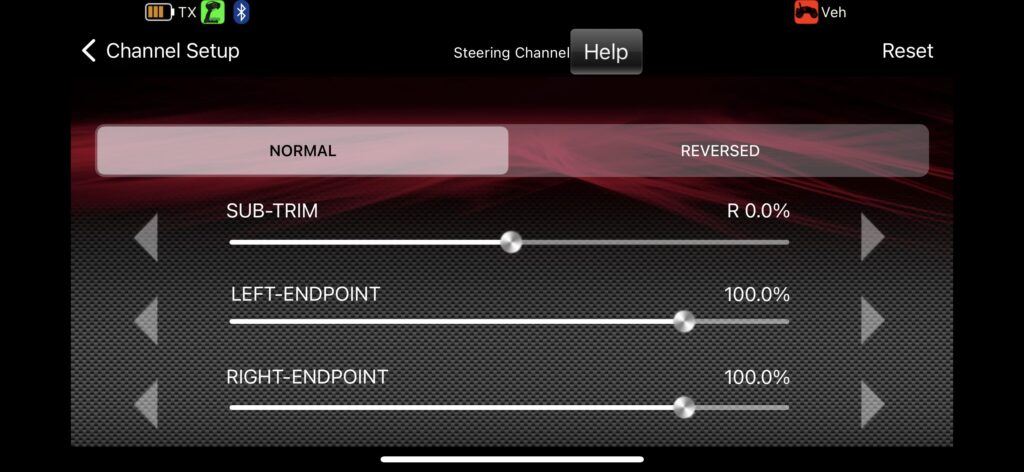
・THROTTLE (CANNEL 2)
アクセルのスロットルの調整が出来ます。
ノーマル、リバース、トリム、スロットル、ブレーキの効きの設定が可能です。
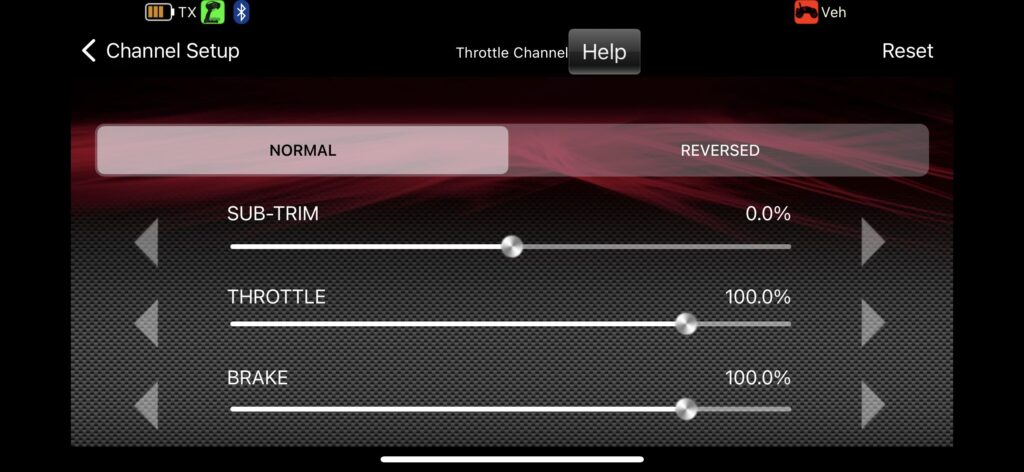
・CANNEL 3、CANNEL 4、CANNEL 5
各チャンネルのノーマル、リバース設定を変更出来ます。各チャンネルの内容は
チャンネル1:ステアリング、チャンネル2:速度制御、チャンネル3:シフト Hi/Low切替、
チャンネル4:フロントデフロック、チャンネル5:リアデフロック
もし間違って設定を変えてしまい工場出荷時の状態が分からなくなった場合は参考にしてください。
TRX4が工場出荷状態の各チャンネルの設定は
CH1:ノーマル、CH2:ノーマル、CH3:リバース、CH4:リバース、CH5:ノーマルとなります。
・DRIVE EFFECTS
TSMの設定を変更することが可能です。
一部CANNEL SETUPで調整出来る項目と同じ部分もあります。
右側のトリムマークをタップするとプロポでトリムが設定されている状態のパーセントに設定されます。
「RESET TO DEFAULTS」で工場出荷時の状態に戻せます。
また「PROFILES」をタップするとドライバーを選択する画面に飛べます。
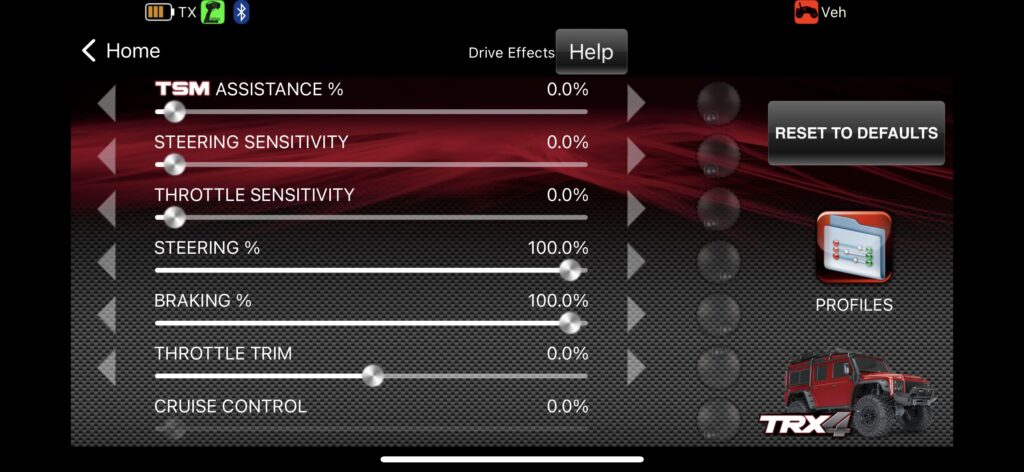
TSM調整要領は下記から参照出来ます。
・SUPPORT
各機器のバージョンの確認、アップデート、単位の表示設定が出来ます。
・ABOUT
アプリ、送信機、受信機のバージョンが確認出来ます。
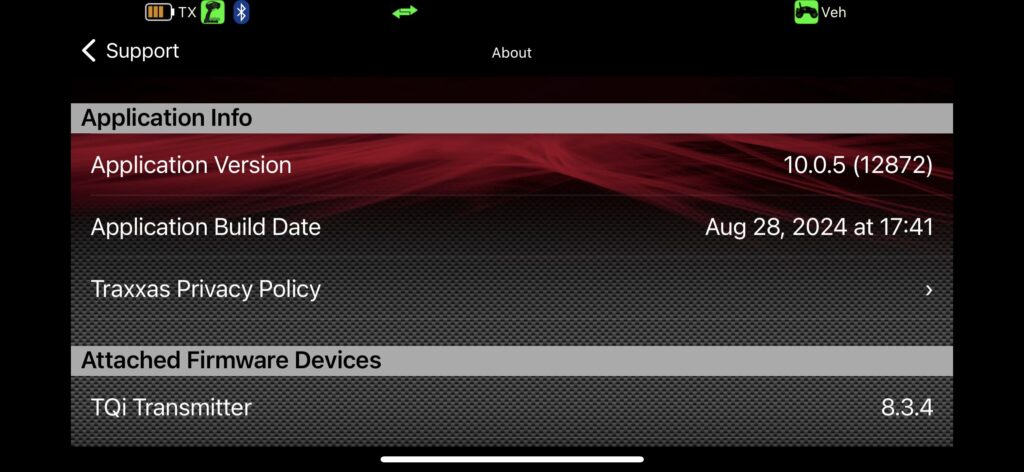
・SUPPORT WEBSITE
項目をタップするとトラクサス公式HPのトラクサスリンクの解説ページに飛びます。
一応このアプリの使い方について一番詳しく記載されています。
・UPDATES
最新版へのプログラム更新があればリストに出てきます。
リストに表示があればタップして指示通り進めば正常に更新が出来ました。
・PREFERENCES
このアプリの音や動画の再生、温度の単位表示設定など細かく変更可能です。
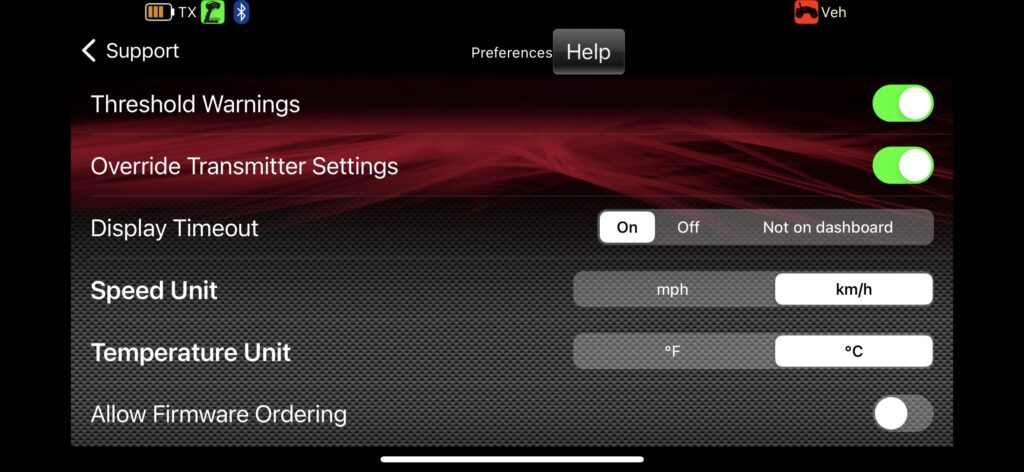
・STORE FINDER
地図からトラクサスのストア一覧が出るのかと思いますが、今の所は何も表示されませんでした。
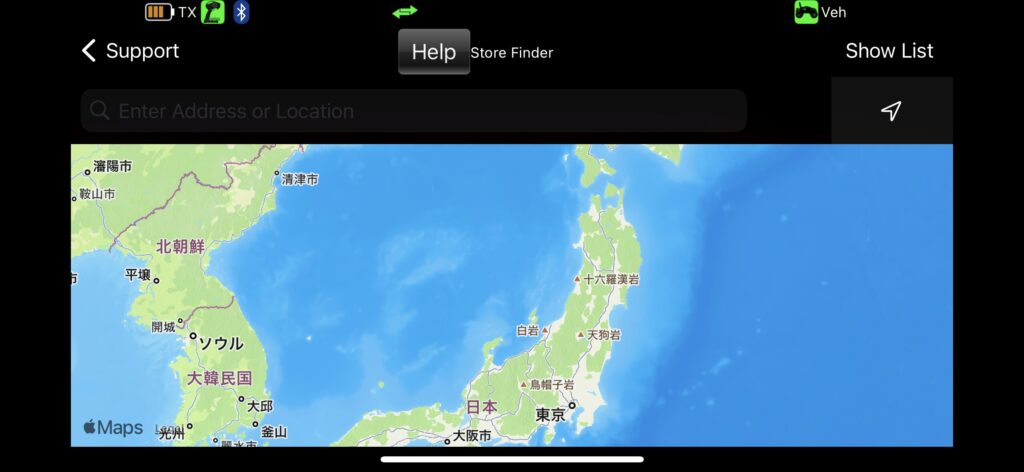
5.まとめ
冒頭でも話ましたが私も国産のRCからスタートしてFUTABAのプロポなどを使っていると
各項目の設定がディスプレイで細く設定出来るのにトラクサスのプロポはシンプルなんですが、
実が奥が深いことが今回わかりました。マニュアルに記載されているように送信機のLEDの点滅パターンより
設定も出来ますが、正直な所、やってられないので基本はトラクサスリンクを使用してアプリで設定変更に
なると思います。しかしどの取説にもアプリ内の項目の使い方が掲載されていない、、、ネットにもない
それで今回手探りですが色々調べて見ました。まだまだライトや温度など表示をさせる為には
センサーを付けて見ないと分からなくどのセンサーを付けていいかもよく分からないので
これから当社のデモ車に付けて記事にも加筆して行く予定です。
ひとまずは現状で参考にして頂ければと思います。

KS HOBBY公式LINEにてお問合せ出来ます。お気軽にどうぞ